Plesk stelt je in staat om alle data van de ene Plesk-server (of ander controlepaneel) naar een andere Plesk-server te migreren via een extensie die standaard geïnstalleerd is op een VPS met Plesk. In deze handleding laten we zien hoe je via deze extensie een migratie van een bestaande naar een nieuwe Plesk server uitvoert.
- Voor de stappen in deze handleiding zijn twee VPS'en met Plesk nodig. Zorg voor optimale compatibiliteit dat de huidige en nieuwe Plesk-servers volledig up-to-date zijn.
- Deze stappen werken ook tussen verschillende besturingssystemen, bijvoorbeeld voor het migreren van een Plesk-installatie op CentOS naar AlmaLinux.
- De stappen in dit artikel worden getoond in de 'Power User view'.
- Het is niet mogelijk IP-adressen van de oude server over te zetten naar de nieuwe.
Stap 1
Voor het uitvoeren van de migratie is een root-user nodig met SSH-toegang. SSH-toegang staat standaard uit voor de root-user in onze controlepaneel-installaties. Schakel daarom eerst tijdelijk SSH-toegang in voor de root-user. Verbind hiervoor als root-user via de console in het controlepaneel met je oorspronkelijke VPS.
Stap 2
Geef de root-user toegang via SSH en herlaad je SSH-configuratie met de commando's:
sed -i 's/PermitRootLogin no/PermitRootLogin yes/g' /etc/ssh/sshd_config
systemctl reload sshdHet sed-commando stelt je in staat om vanaf de command-line de inhoud van een bestand te veranderen zonder daadwerkelijk dat bestand te openen. De syntax komt neer op sed -i 's/<oorspronkelijke waarde>/<nieuwe waarde>/g' /<map>/<bestand>
Stap 3
Log in op de Plesk-interface (<ip-adres>:8443) van de nieuwe Plesk-server als root en ga naar 'Extensions' > 'My Extensions' > 'Plesk Migrator' > 'Open'.

Stap 4
Klik op 'Start a new migration'.

Stap 5
Selecteer het gewenste panel type, voor bestaande Plesk VPS'en bij TransIP is dit 'Plesk for Linux', en geef daaronder de volgende gegevens op van de oorspronkelijke Plesk server waarvan je de data wil migreren (dus niet de gegevens van de server waarop je deze stappen doorloopt).
- IP address: het IPv4-adres van de oorspronkelijke server
- Root login: de accountnaam van de root-user (eigenlijk altijd de naam 'root')
- Authorization: gebruik user/password tenzij je specifiek gebruik maakt van SSH-keys
- Root password: het wachtwoord van de root-gebruiker
-
SSH port: het SSH-poortnummer; standaard is dit 22. Via command-line kun je dit controleren met het commando:
cat /etc/ssh/sshd_config | grep Port - Temp directory: waar tijdelijke bestanden die nodig zijn voor de migratie worden opgeslagen. Je hoeft dit niet aan te passen.
Klik vervolgens op 'Prepare migration'.

Stap 6
Plesk detecteert automatisch alle beschikbare subscriptions. Vink alle beschikbare subscriptions aan en klik op 'Migrate', of migreer subscriptions individueel door achter een subscription op 'Migrate' te klikken.
Als de customer/reseller die aan de subscription gekoppeld is nog niet bestaat op de nieuwe server, wordt die automatisch aangemaakt.

Stap 7
Je krijgt de keuze aan te passen wat je wil migreren. Laat hier alle opties aangevinkt staan en klik op 'OK'.

Stap 8
Je krijgt nu waarschijnlijk een melding te zien over o.a. ontbrekende Apache modules. Dit kan zelfs gebeuren als je twee nieuw geïnstalleerde servers hebt en kun je veilig negeren. Klik op 'Start migration'.

Stap 9
Afhankelijk van de omvang kan de migratie even duren. Wanneer deze klaar is krijg je daar in het groen een melding van te zien. Klik op 'Finish migration' en klik op 'Yes' in het pop up scherm om te bevestigen dat alle instellingen leeggemaakt mogen worden en de migratie af te ronden.

Stap 10
Tot slot pas je de DNS-records van de domeinen die je op je Plesk-server host aan. Stel dat je oude server respectievelijk de IPv4- en IPv6-adressen 123.123.123.123 en 2a01:7ca:aaab:123::1 heeft en de nieuwe 185.10.50.51 2a01:7c8:aaaf:333::1 dan zien na de aanpassing de DNS-records van een domein er ongeveer als volgt uit:
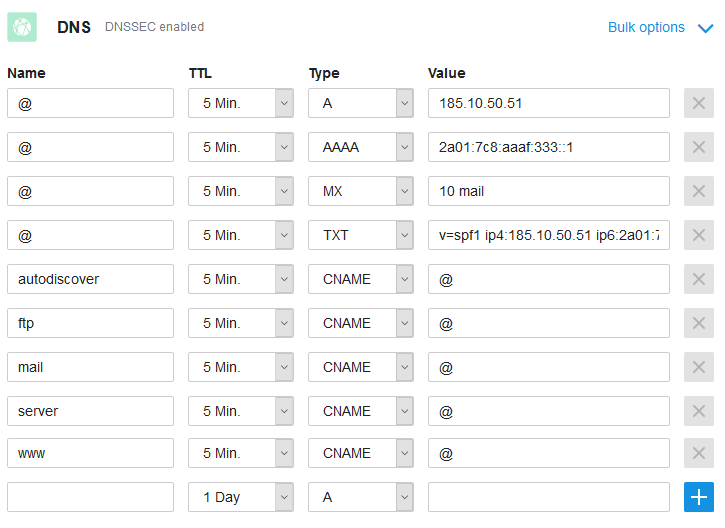
Het record 'server' is in dit voorbeeld toegevoegd omdat het domein ook als hostname voor de nieuwe VPS wordt gebruikt. Dat zal niet voor ieder domein op je VPS gelden.
Voor meer gedetailleerde informatie over het instellen van DNS-records, zie ons artikel over het instellen van DNS-records.
Daarmee zijn we aan het eind gekomen van deze handleiding over het migreren van Plesk-servers.
Mocht je aan de hand van dit artikel nog vragen hebben, aarzel dan niet om onze supportafdeling te benaderen. Je kunt hen bereiken via de knop 'Neem contact op' onderaan deze pagina.




